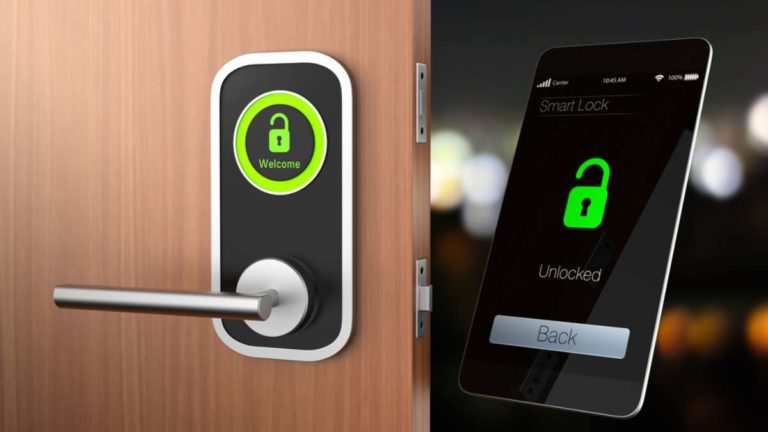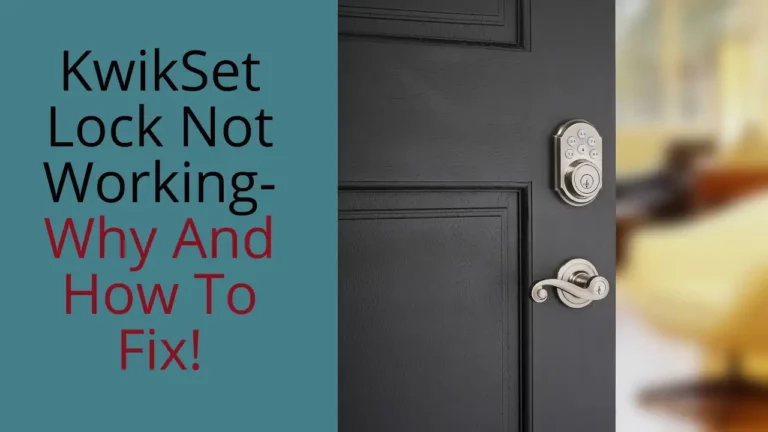• كويكست سمارت كود 909 ليس طريقًا مسدودًا يحتاج إلى مقدمة كما ذكرت سابقًا في آخر مراجعة لي، لم أجد شيئًا أفضل من هذا القفل الذكي. لقد كان هذا القفل دائمًا خياري الأول وما زلت أستخدمه كقفل الباب الأمامي.
ولكن، صادفت مؤخرًا مستخدمًا سألني عن كيفية تغيير رمز قفل kwikset.
أعتقد أن هذا سيكون سؤالًا عامًا للعديد من مستخدميها ، وبالتالي فقد توصلت إلى مقال لإعلام الآخرين بمدى سهولة تغيير الكود على Kwikset SmartCode 909.
ليس هذا فحسب، بل سأغطي أيضًا كيفية برمجة Master Code وتمكينه وتعطيله وإجراء إعادة ضبط المصنع.
لذا، استمر في القراءة إذا كنت تريد معرفة كل شيء عن هذا القفل المذهل Kwikset Smartcode 909 وتغيير الكود الخاص به.
كيفية تغيير الكود على Kwikset SmartCode 909؟

حيث أنه يمكنك إضافة ما يصل إلى 8 رموز مستخدم في SmartCode 909 وبالتالي يصبح من المهم معرفة موضع كل منهم.
سيتعين عليك تجاوز الرمز القديم برمز جديد لتغيير الرمز الموجود على Kwikset SmartCode 909.
لتغيير رمز المستخدم على قفل Kwikset، اتبع الخطوات التالية:
- تاكد من أبقِ بابك مفتوحًا أثناء تغيير رمز المستخدم.
- الآن ، يجب عليك الوصول إلى زر البرنامج (الزر الأسود الدائري)، للقيام بذلك افتح غطاء القفل.
- استمر في الضغط على زر البرنامج وفقا لموقف الرمز. على سبيل المثال، إذا كان الرمز 4، فاضغط على الزر الأسود 4 مرات.
- الآن، أدخل رمز المستخدم (يمكنك الاختيار بين 4-8 أرقام) وانقر على قفل .
- سيومض القفل باللون الأخضر ويصدر صوت صفير مما يدل على أن رمز المستخدم قد تغير.
أشياء يجب مراعاتها عند تغيير رمز وصول المستخدم في Kwikset SmartCode 909
- تأكد من عدم استخدام الرموز السابقة التي تم تعيينها بالفعل في طريق مسدود.
- لا تتوقف لأكثر من 5 ثوانٍ ، فهذا سيؤدي إلى انتهاء عملية البرمجة وسيتعين عليك البدء من البداية.
- إذا كنت لا تتذكر موضع الرمز ، فقم بإعادة ضبط المصنع لـ SmartCode 909 لإزالة جميع الرموز السابقة أولاً ثم انتقل إلى الرمز الجديد.
إعادة ضبط المصنع للرمز SmartCode 909
قبل أن تبدأ في إعادة ضبط المصنع لـ Kwikset SmartCode 909 ، يجب أن تعلم أن هذا سيؤدي إلى محو جميع المستخدمين السابقين وسيتعين عليك برمجته من البداية ، تمامًا كما فعلت عند تثبيته لأول مرة.
لإعادة ضبط Kwikset Smartcode 909 ، اتبع الخطوات التالية:
- أخرج الغطاء من الجهاز وانزع البطارية.
- الآن ، ضع حزمة البطارية بالداخل أثناء حمل البرنامج .
- استمر في الضغط على الزر لمدة 30 ثانية أو حتى تسمع صوت صفير من القفل وترى وميضًا أحمر على القفل.
- الآن ، انقر فوق زر البرنامج وإذا رأيت القفل يومض باللون الأخضر ويصدر صوتًا مرة واحدة ، فإن إعادة التعيين ناجحة.
- إذا كان القفل الخاص بك لا يومض الضوء الأخضر ، فابدأ من 1st خطوة مرة أخرى.
الآن ، يمكنك إضافة رموز مستخدم جديدة إلى SmartCode الخاص بك.
ولكن قبل ذلك ، سيتعين عليك إكمال عملية تحديد تسليم الباب. تتيح هذه العملية للقفل الخاص بك فهم ما إذا كنت تستخدم اليد اليمنى أو اليسرى.
إليك كيفية إجراء عملية تحديد تسليم الباب:
- أخرج البطارية من قفل الباب واضغط مع الاستمرار على زر البرنامج.
- أدخل حزمة البطارية داخل القفل أثناء الضغط على زر البرنامج.
- استمر في الضغط على زر البرنامج حتى ترى أن مزلاج القفل يتحرك من تلقاء نفسه.
الآن ، يمكنك إضافة رموز المستخدم إلى SmartCode 909 الخاص بك.
كيفية إضافة رموز المستخدم إلى Kwikset SmartCode 909؟
إليك كيفية إضافة رموز المستخدم إلى Kwikset SmartCode 909:
- تأكد من إبقاء بابك مفتوحًا وانقر على زر البرنامج للوصول إلى الموضع الذي تريده. إذا كان عليك وضع الرمز الخاص بك في 4 ، فاضغط على زر البرنامج 3 مرات.
- الآن ، أدخل الرمز الذي تريده ثم انقر فوق زر القفل.
- سوف تسمع صوت تنبيه القفل الخاص بك مرة واحدة مع وميض أخضر يوضح أن رمز الاستخدام الخاص بك قد تم ضبطه بنجاح.
يمكنك الاستمرار في تكرار العملية لإضافة المزيد من رموز المستخدم.
كيفية حذف/تعطيل رمز المستخدم
لإزالة رمز مستخدم من Kwikset SmartCode 909 ، ما عليك سوى استبداله برمز مستخدم جديد في مكان رمز المستخدم الذي ترغب في حذفه.
سيكون للكود الجديد الأسبقية على القديم.
وإذا كنت لا تستطيع تذكر موضع الرمز الذي تريد إزالته ، فقم بإعادة تعيين القفل وإضافة أخرى جديدة كما هو موضح أعلاه.
كيفية تمكين الرمز الرئيسي على Kwikset SmartLock 909؟
يجب أن تفكر في سبب تمكين رمز رئيسي إذا كان لديك بالفعل رمز مستخدم تم إعداده على Kwikset SmartCode 909؟
يتم توفير رمز رئيسي للاحتفاظ بامتداد قفل ذكي أكثر أمانًا وأمانًا. عندما تقوم بإعداد رمز Master الخاص بك على القفل الخاص بك ، يطلب منك القفل إدخال الرمز الرئيسي متى أردت إجراء أي تغييرات برمجية. يمنع هذا أيضًا أي تغييرات غير مصرح بها يقوم بها أي مستخدم آخر.
يمكنك اتباع الخطوات التالية لتمكين القفل الرئيسي على Kwikset SmartCode 909:
- حافظ على بابك مفتوحًا أثناء تمكين القفل الرئيسي.
- اضغط مع الاستمرار على زر البرنامج لمدة 5 ثوانٍ حتى ترى لوحة المفاتيح تومض باللون الأخضر.
- الآن ، أدخل الرمز الرئيسي لجهازك واضغط على زر "القفل" المتاح على الجهاز.
- سيصدر القفل صوت تنبيه ويومض باللون الأخضر للإشارة إلى ضبط الرمز الرئيسي الخاص بك.
إذا سمعت ثلاث نغمات ، وثلاث ومضات حمراء ، ثم صفير واحد طويل ، فهذا يعني أن البرمجة قد فشلت. ابدأ من الخطوة الأولى مرة أخرى.
حذف أو تعطيل الكود الرئيسي
إذا كنت تريد أن يحصل جميع أفراد عائلتك على إذن لتمكين أو تعطيل رموز المستخدم ، فيجب حذف أو تعطيل الرمز الرئيسي. ومع ذلك ، لا أوصي بتعطيل الكود الرئيسي إلا إذا كنت بحاجة فعلاً إلى القيام بذلك.
للقيام بذلك ، يمكنك اتباع الخطوات التالية:
- اضغط مع الاستمرار على زر البرنامج على لوحة المفاتيح لمدة 5 ثوانٍ تقريبًا ، أو حتى يتحول ضوء لوحة المفاتيح إلى اللون الأخضر.
- لتعطيل Master Code ، اضغط على زر Lock على لوحة المفاتيح وأدخل الرمز الحالي.
- لتغيير رمزك الرئيسي ، أدخل الرمز الحالي ثم اضغط على زر القفل مرة أخرى.
- سيومض القفل باللون الأخضر ويصدر صوت صفير مرة واحدة للإشارة إلى تعطيل الرمز الرئيسي.
الآن بعد أن قمت بتعطيل القفل الرئيسي ، يمكن لأي شخص لديه رمز المستخدم تغيير أو إضافة رموز المستخدم.
كيف يمكنني استبدال البطاريات على Kwikset SmartCode 909؟
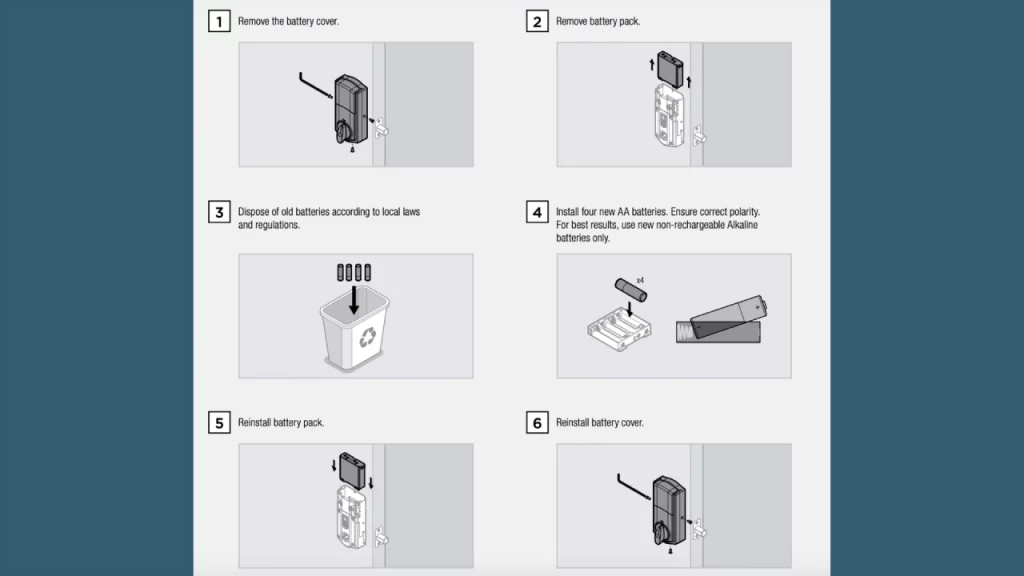
يمكنك استبدال البطاريات على Kwikset SmartCode 909 باتباع الخطوات التالية:
- قم بإزالة غطاء البطارية.
- أخرج حزمة البطارية.
- تخلص من البطاريات القديمة.
- الآن ، ضع 4 بطاريات قلوية AA داخل حزمة البطارية. تأكد من أن كل منهم في القطبية الصحيحة.
- أعد تركيب البطارية وضع غطاء البطارية.
وفي الختام
الآن بعد أن عرفت كيفية تمكين وتعطيل وإضافة رموز المستخدم إلى Kwikset SmartCode 909، يمكنك الحفاظ على منزلك آمنًا ومأمونًا.
تعد إضافة رموز المستخدم أمرًا سهلاً للغاية ويمكن لأي شخص القيام بذلك دون أي متاعب. فقط تأكد من اتباع الخطوات التي ذكرناها في هذه المقالة.